Samsung ST80 User Manual [tr]

Bu kullanım kılavuzunda kameranızın
kullanımıyla ilgili ayrıntılı açıklamalar
bulunmaktadır. Lütfen öncelikle bu
kılavuzun tamamını okuyun.
Ä Bir başlığı tıklatın
Sıkça sorulan sorular
Hızlı başvuru
İçindekiler
User Manual
ST80
Temel işlevler
Gelişmiş işlevler
Çekim seçenekleri
Oynatma/Düzenleme
Kablosuz ağ
Ayarlar
Ekler
Dizin

Sağlık ve Güvenlik Bilgileri
Tehlikeli durumlardan sakınmak ve kameranızdan en iyi performansı elde etmek için aşağıdaki uyarılara her zaman uyun.
Uyarı—kendinizi veya başkalarını yaralamanıza neden
olabilecek durumlar
Dikkat—kameranızın veya diğer cihazların zarar görmesine
neden olabilecek durumlar
Not—notlar, kullanımla ilgili ipuçları ve ek bilgiler
Güvenlik Uyarıları
Kameranızı yanıcı veya patlayıcı gazların veya sıvıların
yakınında kullanmayın
Kameranızı benzin, yakıt veya yanıcı kimyasal maddelerin
yakınında kullanmayın. Yanıcı sıvı, gaz veya patlayıcı malzemeleri
kamera veya aksesuarlarıyla aynı bölmede saklamayın veya
taşımayın.
Kameranızı küçük çocuklardan ve evcil hayvanlardan
uzak tutun
Kameranızı ve tüm aksesuarlarını küçük çocukların ve hayvanların
erişmeyeceği yerde bulundurun. Küçük parçalar çiğnenebilir veya
yutulursa ciddi yaramalara neden olabilir. Hareketli parçalar ve
aksesuarlar da fiziksel tehlike arz edebilir.
Öznenin gözlerinin zarar görmemesine dikkat edin
Flaşı insanlara veya hayvanlara yakın mesafede (1 m/3 ft'ten
daha yakın) kullanmayın. Flaşı öznenin gözüne çok yakın tutarak
kullanmak geçici veya kalıcı hasarlara neden olabilir.
Pilleri ve şarj cihazlarını kullanırken veya atarken dikkatli
olun
Yalnızca Samsung tarafından onaylanan pilleri ve şarj ●
cihazlarını kullanın. Uyumsuz pil veya şarj cihazı kullanılması
ciddi yaralanmalara veya kameranızın zarar görmesine neden
olabilir.
Pilleri asla ateşe atmayın. Kullanılmış pilleri atarken tüm yerel ●
düzenlemelere uyun.
Pilleri veya kameraları asla mikrodalga fırın, ocak, radyatör veya ●
soba gibi ısıtıcıların içine ya da üzerine koymayın. Piller fazla
ısınırsa patlayabilir.
Pilleri şarj ederken zarar görmüş bir elektrik kablosu, elektrik ●
prizi veya yerine tam oturmayan bir priz kullanmayın. Aksi halde
bu durum yangına veya elektrik çarpmasına neden olabilir.
Kalp pilleriyle etkileşime girmesinden kaçının
Etkileşim olasılığını önlemek için üreticilerin ve bağımsız bir
araştırma gurubu olan Wireless Technology Research’ün
önerilerine göre kameralarla kalp pilleri arasında en az 15 cm (6
inç) mesafe bırakın. Kameranızın bir kalp pilini veya başka bir
tıbbi aygıtı etkilediğinden şüphe etmenize yol açacak herhangi bir
durum olursa, kameranızı derhal kapatın ve yardım için kalp pilinin
veya tıbbi aygıtın üreticisine başvurun.
1
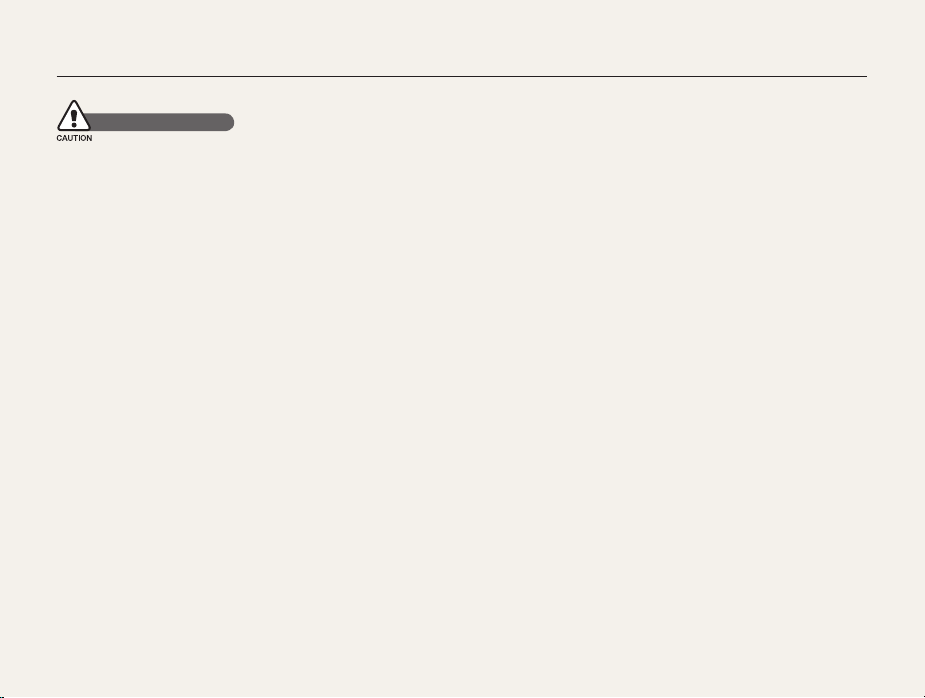
Sağlık ve Güvenlik Bilgileri
Güvenlik Önlemleri
Kameranızı dikkatli ve makul bir şekilde kullanın ve
saklayın
Kameranızın ıslanmamasına dikkat edin; sıvılar kameraya ciddi ●
hasar verebilir. Kameranızı ıslak elle kullanmayın. Kameranızın
su yüzünden zarar görmesi, üretici garantisini geçersiz kılar.
Kamerayı uzun süre doğrudan güneş ışığına veya yüksek ●
sıcaklıklara maruz bırakmayın. Güneş ışığına veya yüksek
sıcaklıklara uzun süre maruz kalması kameranızın iç
bileşenlerinin kalıcı bir şekilde hasar görmesine neden olabilir.
Kameranın içindeki hareketli parçaların ve iç bileşenlerin ●
zarar görmemesi için kameranızı tozlu, kirli, nemli veya iyi
havalandırılmamış yerlerde kullanmayın ve saklamayın.
Kamerayı uzun süre kullanmadan saklayacaksanız içindeki ●
pilleri çıkarın. İçindeki pillerde akma olabilir veya zamanla
paslanarak kameranıza önemli hasar verebilir
Kameranızı kumsal veya benzeri yerlerde kullanırken kuma ve ●
kire karşı koruyun.
Kameranızı ve monitörünü darbelere, sert kullanıma ve aşırı ●
titreşime karşı koruyun, aksi takdirde ciddi zarar görebilirler.
Kabloları veya adaptörleri bağlarken ve pilleri veya hafıza ●
kartlarını takarken dikkatli olun. Bağlantıları zorlamak, kabloları
doğru takmamak veya pilleri ve hafıza kartlarını yanlış takmak
bağlantı noktalarına, girişlere ve aksesuarlara zarar verebilir.
Kameranın hiçbir bölümüne, yuvasına veya erişim noktasına ●
herhangi bir yabancı nesne sokmayın. Hatalı kullanımdan
kaynaklanan hasarlar garantiniz tarafından kapsanmayabilir.
.
Kamerayı kordonundan tutarak sallamayın. Aksi halde ●
yaralanabilir veya başkasını yaralayabilirsiniz.
Kameranızı boyamayın. Aksi halde boya hareketli parçaların ●
tıkanmasına ve kameranın düzgün çalışmamasına neden
olabilir.
Kameranın dış yüzeyindeki boya veya metal, hassas kişilerde ●
alerjiye, kaşınmaya, egzamaya veya kabartılara neden olabilir.
Bu tür belirtilerle karşılaşmanız durumunda kamerayı kullanmayı
hemen bırakıp bir doktora başvurun.
Pilleri, şarj cihazlarını ve hafıza kartlarını koruyun
Pilleri veya hafıza kartlarını çok düşük veya çok yüksek ●
sıcaklıklara maruz bırakmayın (0º C/32º F'den düşük veya
40º C/104º F'den yüksek). Çok düşük veya çok yüksek
sıcaklıklar pillerin şarj kapasitesini düşürebilir ve hafıza
kartlarının doğru çalışmamasına neden olabilir.
Pillerin metal nesnelere temas etmemesine dikkat edin, aksi ●
taktirde bu durum + ve - uçları arasında bağlantı oluşmasına ve
pilde geçici veya kalıcı hasara neden olabilir. Bu durum yangına
veya elektrik çarpmasına da neden olabilir.
Hafıza kartlarının sıvı, kir veya yabancı maddelerle temas ●
etmemesine dikkat edin. Hafıza kartı kirlenirse, kartı kameranıza
takmadan önce yumuşak bir bezle temizleyin.
Hafıza kartı yuvasına sıvı, kir veya yabancı madde kaçmamasını ●
sağlayın. Aksi halde kamera çalışmayabilir.
Doğru tarafa bakacak şekilde bir hafıza kartı takın. Hafıza ●
kartının yanlış yönde takılması kameranızın ve hafıza kartınızın
zarar görmesine neden olabilir.
2
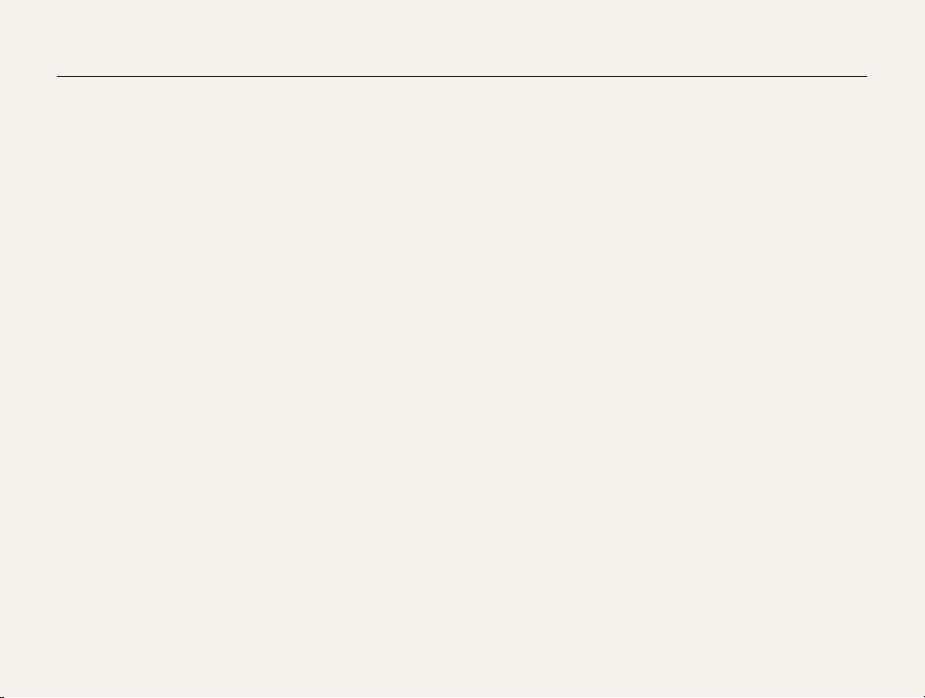
Sağlık ve Güvenlik Bilgileri
Kameranıza hafıza kartı takıp çıkarırken kameranızı kapatın. ●
Hafıza kartlarını eğmeyin, düşürmeyin, üzerine ağır cisimler ●
koymayın veya bastırmayın.
Başka kameralarda veya bilgisayarda formatlanmış hafıza ●
kartlarını kullanmayın. Hafıza kartını kameranızda tekrar
formatlayın.
Asla hasarlı şarj cihazı, pil veya hafıza kartı kullanmayın. ●
Hafıza kartını taşırken kartı elektrostatik elektrikten korumak için ●
bir muhafaza içinde taşıyın.
Önemli verileri sabit disk veya CD/DVD gibi başka bir ortama ●
aktarın.
Kamera uzun bir süre kullanıldığında hafıza kartı ısınabilir; bu ●
normaldir ve bir arıza olduğunu göstermez.
Bir hafıza kartının kullanım ömrü dolduğunda kartta başka ●
fotoğraf saklayamazsınız.
Lamba yanıp sönerken hafıza kartını çıkarmayın veya kamerayı ●
kapatmayın. Aksi halde verileriniz zarar görebilir.
Yeni bir hafıza kartı kullanın.
Yalnızca, Samsung tarafından onaylanan aksesuarları
kullanın
Uyumsuz aksesuarların kullanılması kameranıza zarar verebilir,
yaralanmalara neden olabilir veya garantinizi geçersiz kılabilir.
Kameranızın merceğini koruyun.
Merceği doğrudan güneş ışığına tutmayın; aksi takdirde ●
görüntü sensöründe renk bozulması olabilir veya sensör doğru
çalışmayabilir.
Merceğinizi parmak izi veya çizilmelere karşı koruyun. ●
Merceğinizi yumuşak, temiz, havsız bir mercek beziyle
temizleyin.
Güvenlik uyarılarına ve yasal düzenlemelere uyun
Kameranın belirli yerlerde kullanımını sınırlayan yasal
düzenlemelere uyun.
Tıbbi cihazların yakınında kamerayı kapatın
Kameranız hastanelerdeki veya sağlık merkezlerindeki tıbbi
cihazları etkileyebilir. Tüm düzenlemelere, uyarı işaretlerine ve
sağlık personelinin talimatlarına uyun.
Uçakta kameranızı kapatın
Kameranız uçaktaki cihazları etkileyebilir. Havayolu
düzenlemelerine uyun ve havayolu personeli tarafından
istendiğinde kameranızı kapatın.
3
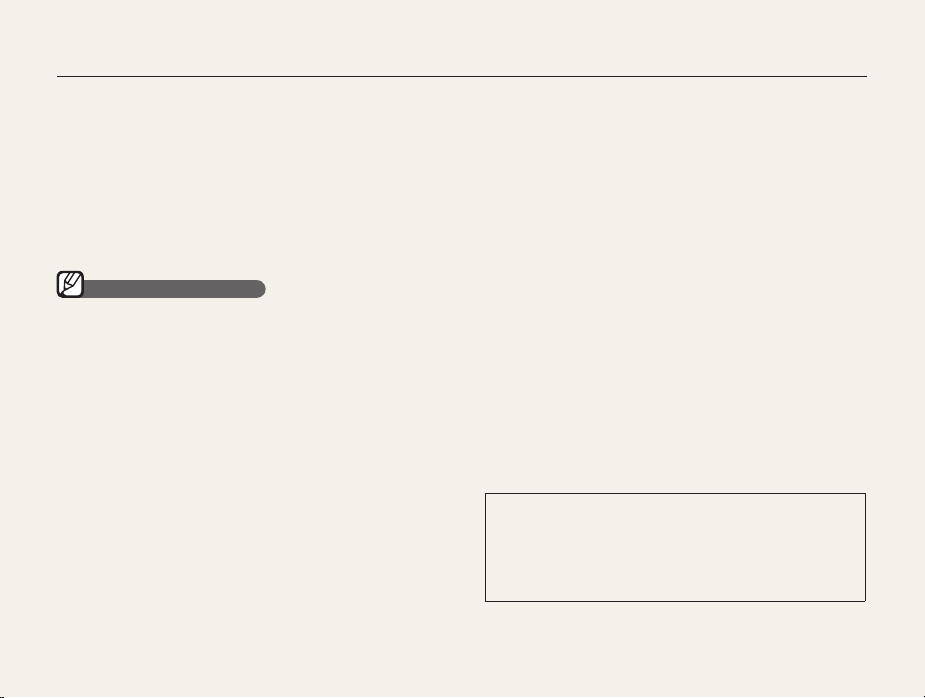
Sağlık ve Güvenlik Bilgileri
Diğer elektronik cihazlarla etkileşime girmesine izin
vermeyin.
Kameranız kalp pili, işitme cihazı ve evde ya da araçta bulunan
diğer elektronik cihazlar gibi korumasız veya uygun koruması
olmayan elektronik ekipmanları etkileyebilecek radyo frekansı
(RF) sinyalleri yayar. Etkileşim sorunlarını çözmek için elektronik
cihazlarınızın üretici firmalarına başvurun.
Önemli Kullanım Bilgileri
Kameranıza yalnızca yetkili personelin servis sağlamasına
izin verin
Yetkili olmayan kişilerin kameraya servis yapmasına izin vermeyin
veya kameraya kendiniz servis yapmaya çalışmayın. Yetkili
olmayan kişilerin servis yapmasından kaynaklanacak her tür zarar
garanti kapsamınızın dışındadır.
Pil ve şarj cihazı için maksimum kullanım süresi sağlayın
Pillerin fazla şarj edilmesi pil ömrünü kısaltabilir. Şarj ●
tamamlandıktan sonra kabloyu kameradan çıkarın.
Kullanılmayan piller zaman için de boşalır ve kullanmadan önce ●
tekrar şarj edilmeleri gerekir.
Kullanmadığınız zamanlarda şarj cihazlarını güç kaynağından ●
çıkarın.
Pilleri yalnızca amaçlarına uygun olarak kullanın. ●
Kamerayı nemli ortamlarda kullanırken dikkatli olun
Kamerayı soğuk bir ortamdan sıcak ve nemli bir ortama
geçirdiğinizde, hassas elektronik devrelerinde ve hafıza kartında
yoğuşma olabilir. Bu durumda, kamerayı kullanmadan önce tüm
nemin buharlaşması için en az 1 saat bekleyin.
Kullanmadan önce kameranın doğru çalışıp çalışmadığını
kontrol edin
Üretici kameranın hatalı çalışmasından veya doğru
kullanılmamasından kaynaklanabilecek hiçbir dosya kaybı veya
zarardan sorumlu tutulamaz.
Kameranızı normal konumda kullanın
Kameranızın dahili antenine dokunmayın.
WLAN ile aktarılan veriler başkalarının eline geçebilir, bu ●
nedenle ortak alanlarda veya açık ağlarda önemli verileri
aktarmaktan kaçının.
Telif haklarına, ticari markalara, fikir hakları yasalarına veya ●
kamu ahlakına aykırı hiçbir veri aktarımından dolayı kamera
üreticisi sorumlu tutulamaz.
4

Bu kullanım kılavuzunun yapısı
Telif hakkı bilgileri
Microsoft Windows ve Windows logosu, Microsoft ●
Corporation'ın tescilli ticari markalarıdır.
Mac, Apple Corporation'ın tescilli ticari markasıdır. ●
®
, Wi-Fi CERTIFIED logosu ve Wi-Fi logosu Wi-Fi
Wi-Fi ●
Alliance’ın tescilli ticari markalarıdır.
Kameranın teknik özellikleri veya bu kılavuzun içeriği ●
kamera işlevlerinin yükseltilmesi nedeniyle önceden haber
verilmeden değiştirilebilir.
Kameranızı satın aldığınız ülkede kullanmanızı öneriyoruz. ●
Açık Kaynak Lisans bilgileri için birlikte verilen CD-ROM’daki ●
“OpenSourceInfo.pdf” dosyasına bakın.
Temel işlevler 13
Kameranızın yerleşimini, simgeleri ve çekimle ilgili temel
işlevleri öğrenin.
Gelişmiş işlevler 30
Mod seçerek fotoğraf çekmeyi ve video veya sesli not
kaydetmeyi öğrenin.
Çekim seçenekleri 40
Çekim modunda kullanabileceğiniz seçenekler hakkında
bilgi edinin.
Oynatma/Düzenleme 64
Fotoğrafları, videoları veya sesli notları oynatmayı
ve fotoğrafları veya videoları düzenlemeyi öğrenin.
Bu bölümde ayrıca, kameranızı bilgisayarınıza,
fotoğraf yazıcıya veya TV'ye nasıl bağlayacağınızı da
öğreneceksiniz.
Kablosuz ağ 91
Kablosuz yerel ağlar (WLAN) ile ilgili işlevleri nasıl
kullanacağınızı öğrenin.
Ayarlar 106
Kameranızın ayarlarını yapılandırmak için seçeneklere
bakın.
Ekler 112
Hata mesajları, teknik özellikler ve bakımla ilgili
ipuçlarına bakın.
5

Bu kılavuzda kullanılan gösterimler
Çekim modu Gösterge
Akıllı Otomatik
Otomatik
Program
Sahne
Akıllı Sahne Algılama
Video klip
Çekim modu simgeleri
Bu simgeler ilgili modlarda kullanılabilen bir işlevi gösterir. s
modu işlevleri tüm sahneler için desteklemeyebilir.
örn.)
S
a
p
s
D
v
Program ve Video
klip modlarında
kullanılabilir.
Bu kılavuzda kullanılan simgeler
Simge İşlev
Ek Bilgi
Güvenlik uyarıları ve önlemler
Kamera düğmeleri. Örneğin, [Deklanşör] deklanşör
[]
düğmesini gösterir.
İlgili bilgilerin bulunduğu sayfa numarası
()
Bir adımı gerçekleştirmek için seçmeniz gereken
seçeneklerin veya menülerin sırası; örneğin: Şu seçeneği
*
>
belirleyin:
seçeceğiniz anlamına gelir:
Ek açıklama
(> ve arkasından şu seçeneği
)
Bu kılavuzda kullanılan kısaltmalar
Kısaltma Açıklama
ACB
AEB
AF
AP
DIS
DPOF
EV
WB
Auto Contrast Balance (Otomatik Kontrast Dengesi)
Auto Exposure Bracket (Otomatik Poz Tarama)
Auto Focus (Otomatik Odak)
Access Point (Erişim Noktası)
Digital Image Stabilization (Dijital Görüntü Sabitleme)
Digital Print Order Format (Dijital Baskı Siparişi Formatı)
Exposure Value (Poz Değeri)
White Balance (Beyaz Dengesi)
6
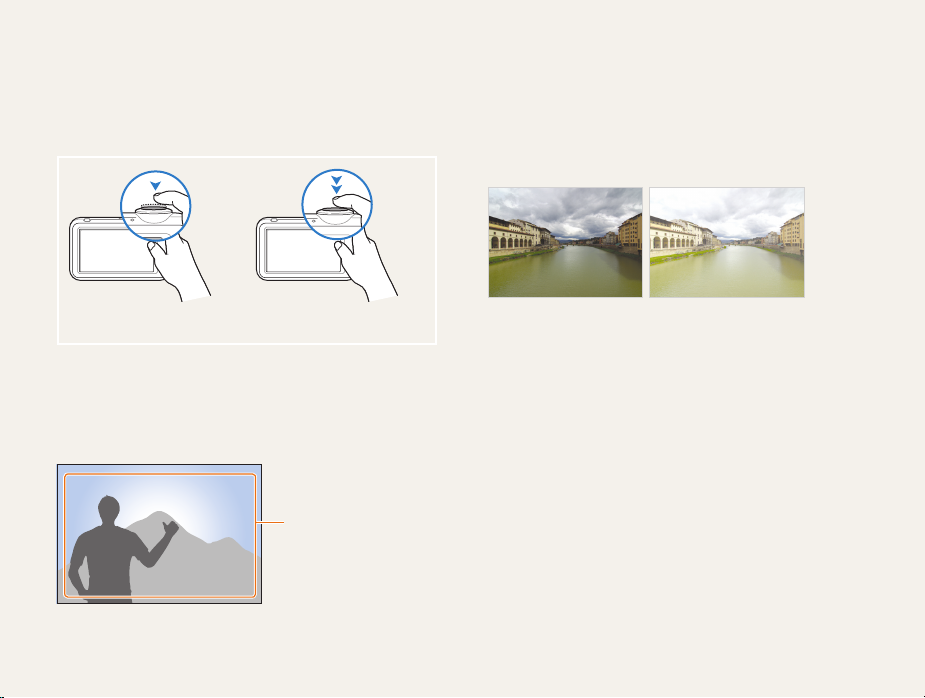
Bu kılavuzda kullanılan ifadeler
Deklanşöre basma
● [Deklanşör] düğmesine yarım basma: deklanşöre yarım basın
[ ● Deklanşör] düğmesine basma: deklanşöre tam olarak basın
[Deklanşör] düğmesine
yarım basma
[Deklanşör] düğmesine basma
Özne, arka plan ve kompozisyon
Özne ● : bir kişi, hayvan veya nesne gibi sahne içindeki ana konu
Arka plan ● : öznenin etrafındaki nesneler
Kompozisyon ● : özne ve arka planın birleşimi
Arka plan
Kompozisyon
Özne
Pozlama (Parlaklık)
Kameranıza giren ışık miktarı pozlamayı belirler. Pozlamayı
deklanşör hızı, açıklık değeri ve ISO hızıyla değiştirebilirsiniz.
Pozlamayı değiştirdiğinizde, fotoğraflarınız daha karanlık veya
daha aydınlık olur.
Normal pozlama Fazla pozlama (çok parlak)
7
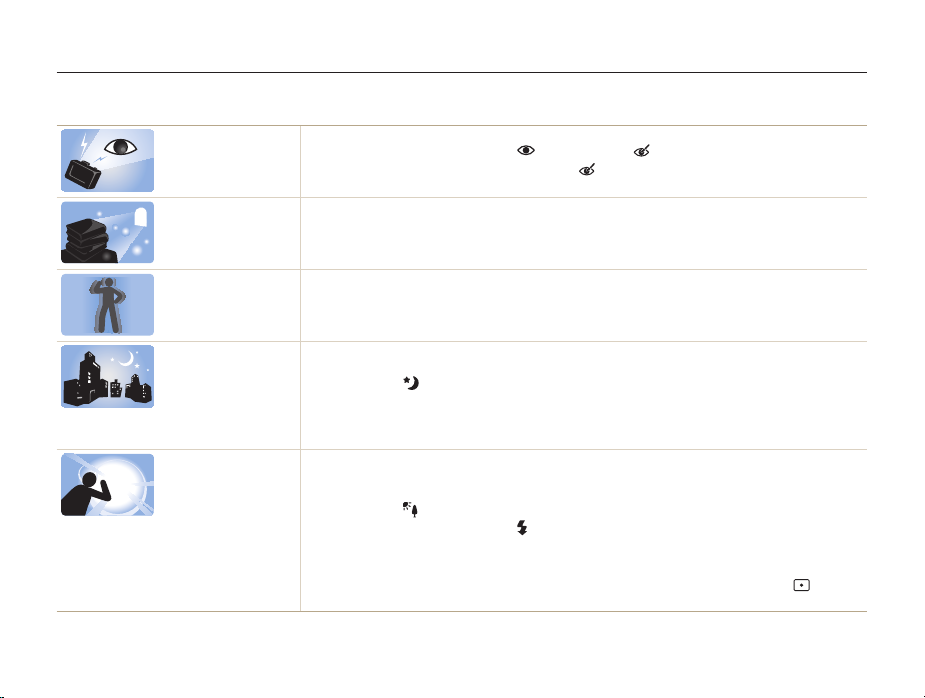
Sıkça sorulan sorular
Sıkça sorulan soruların yanıtlarını alabilirsiniz. Çekim seçeneklerini ayarlayarak sorunları çözebilirsiniz.
Öznenin gözleri kırmızı
görünüyor.
Fotoğrafta tozlu
noktalar var.
Fotoğraflar bulanık
görünüyor.
Fotoğraflar gece çekimi
sırasında bulanık
çıkıyor.
Özneler arkadan gelen
ışık yüzünden karanlık
çıkıyor.
Bunun nedeni kamera flaşının yansımasıdır.
Flaş seçeneğini şu şekilde ayarlayın: ●
Fotoğraf zaten çekilmişse şu seçeneği belirleyin: ●
Flaş kullanıldığında havada uçuşan toz parçacıkları da fotoğrafta görünebilir.
Flaşı kapatın veya tozlu ortamda fotoğraf çekmeyin. ●
ISO hız seçeneğini ayarlayın. (sf. ● 46)
Bunun nedeni fotoğrafın az ışık koşullarında çekilmesi veya kameranın doğru tutulmaması olabilir.
Fotoğrafı çekilecek öznenin odaklanması için [ ● Deklanşör] düğmesine yarım basın. (sf. 28)
Kamera daha fazla ışık almaya çalıştığında deklanşör hızı yavaşlar.
Bu durum kameranın sabitlenmesini zorlaştırıp kameranın titremesine neden olabilir.
s
● modunda Gece'yi seçin. (sf. 34)
Flaşı açın. (sf. ● 45)
ISO hız seçeneğini ayarlayın. (sf. ● 46)
Kameranızın titrememesi için üçayak kullanın. ●
Işık kaynağı öznenin arkasındaysa veya aydınlık ve karanlık bölgeler arasında çok fazla kontrast varsa
nesne çok karanlık çıkabilir.
Güneşi karşınıza alarak çekim yapmaktan kaçının. ●
s
● modunda Aydınlatma'yı seçin. (sf. 32)
Flaş seçeneğini şu şekilde ayarlayın: ●
Pozlamayı ayarlayın. (sf. ● 54)
Otomatik Kontrast Dengesi ( ● ACB) seçeneğini ayarlayın. (sf. 55)
Fotoğraf karesinin ortasında parlak bir özne varsa ölçüm seçeneğini şu şekilde ayarlayın: ●
(sf. 56)
8
Kırmızı göz veya Kır.göz düzel.. (sf. 45)
Düzenleme menüsünde Kir.göz düzel.. (sf. 80)
Doldur. (sf. 45)
Nokta.

Hızlı başvuru
İnsan fotoğrafları çekme
s
● modu > Güzellik çekimi, Portre, Çocuk f 32
Kırmızı göz ● , Kır.göz düzel. (kırmızı göz sorununu
giderme)
45
f
Yüz algılama ●
50
f
Gece veya karanlık yerlerde çekim
yapma
s
● modu > Gece, Şafak, Havai Fişek f 32
Flaş seçenekleri ●
ISO hızı (ışığa hassasiyeti ayarlamak için) ●
45
f
46
f
Hareketi fotoğraflama
Sürekli ● , U. yüksek hiz f 59
Yazı, böcek veya çiçek fotoğrafı
çekme
s
● modu > Yakin Ç., Metin f 32
Makro ● , Oto makro (yakın fotoğraf çekmek için)
Beyaz dengesi ● (renk tonunu değiştirmek için)
f
f
57
47
Pozlamayı ayarlama (parlaklık)
ISO hızı (ışığa hassasiyeti ayarlamak için) ●
EV (pozlamayı ayarlamak için) ●
ACB (parlak arka planın önündeki özneler için) ●
Ölçüm ●
56
f
AEB (aynı sahnenin farklı poz değerlerine sahip 3 ●
fotoğrafını çekmek için)
59
f
Farklı efekt uygulama
Fotoğraf stilleri (farklı tonlar uygulamak için) ●
Akıllı filtre efektleri ●
Görüntüyü ayarlama (canlılık, netlik veya kontrastı ●
ayarlamak için)
61
f
62
f
Kameranın titremesini azaltma
Dijital Görüntü Sabitleme (DIS) ●
9
Akıllı Albüm'de dosyaları ●
kategorilere göre görüntüleme
69
f
27
f
55
f
60
f
46
f
54
f
Hafıza kartındaki tüm ●
dosyaları silme
Dosyaları slayt gösterisi ●
olarak izleme
Dosyaları TV'de görüntüleme ●
82
f
Kamerayı bir bilgisayara ●
bağlama
83
f
Sesi ve ses seviyesini ●
ayarlama
108
f
Ekranın parlaklığını ayarlama ●
109
f
Ekran dilini değiştirme ●
Tarihi ve saati ayarlama ●
109
f
Hafıza kartını formatlama ●
109
f
Sorun giderme ●
71
f
72
f
109
f
119
f

İçindekiler
Teme l i şlevler
Paketi açma ............................................................................. 14
Kamera düzeni ......................................................................... 15
Pili ve hafıza kartını takma ....................................................... 17
Pili şarj etme ve kameranızı açma ........................................... 18
Pili şarj etme ............................................................................. 18
Kameranızı açma ..................................................................... 18
Başlangıç kurulumunu yapma ................................................. 19
Simgeleri Tanıma ..................................................................... 20
Dokunmatik ekranı kullanma ................................................... 21
Bir çekim modu seçme ............................................................. 22
Hareket algılamayı kullanarak bir çekim modu seçme ............. 23
Dokunmatik ekranı ve sesi ayarlama ....................................... 24
Dokunmatik ekran için ekran türünü ayarlama ........................ 24
Sesi ayarlama ........................................................................... 24
Fotoğraf çekme ........................................................................ 25
Yak ınlaştırma ............................................................................ 26
Kameranın titremesini azaltma (DIS) ........................................ 27
Daha net fotoğraflar elde etmek için ipuçları ........................... 28
.......................................................................... 13
Gelişmiş işlevler
Çekim modları .......................................................................... 31
Akıllı Otomatik modu kullanma ................................................. 31
Sahne modunu kullanma .......................................................... 32
Güzellik Çekimi modunu kullanma ........................................... 33
Çerçeve kılavuzunu kullanma ................................................... 34
Gece modunda pozlamayı ayarlama ........................................ 34
Program modunu kullanma ...................................................... 35
Video kaydetme ........................................................................ 36
Akıllı Sahne Algılama modunu kullanma .................................. 37
Sesli not kaydetme ................................................................... 39
Sesli not kaydetme ................................................................... 39
Bir fotoğrafa sesli not ekleme ................................................... 39
Çekim seçenekleri
Çözünürlük ve kalite seçme ..................................................... 41
Çözünürlük seçme .................................................................... 41
Görüntü kalitesini seçme .......................................................... 42
Zamanlayıcıyı kullanma ........................................................... 43
10
...................................................................... 30
.................................................................. 40

İçindekiler
Karanlıkta çekim ....................................................................... 45
Gözlerin kırmızı görünmesini önleme ....................................... 45
Flaşı kullanma .......................................................................... 45
ISO hızını ayarlama .................................................................. 46
Kameranın odağını değiştirme ................................................. 47
Makro kullanma ........................................................................ 47
Otomatik odak kullanma ........................................................... 47
Akıllı dokunmatik odak kullanma .............................................. 48
Tek dokunuşla çekim özelliğini kullanma .................................. 49
Odak alanını ayarlama ............................................................. 49
Yüz algılama özelliğini kullanma .............................................. 50
Yüzleri algılama ........................................................................ 50
Kendi portrenizi çekme ............................................................. 51
Gülümseme çekimi ................................................................... 51
Göz kırpmayı algılama .............................................................. 52
Akıllı yüz algılama özelliğini kullanma ....................................... 52
Yüzleri favori olarak kaydetme (Yıldızım) ................................. 53
Parlaklığı ve rengi ayarlama .................................................... 54
Pozlamayı manüel ayarlama (EV) ............................................ 54
Arka ışığı dengeleme (ACB) ..................................................... 55
Ölçüm seçeneğini değiştirme ................................................... 56
Işık kaynağı seçme (Beyaz dengesi) ........................................ 57
Seri çekim modlarını kullanma .................................................
Fotoğraflarınızı iyileştirme ........................................................ 60
Fotoğraf stilleri uygulama ......................................................... 60
Akıllı filtre efekti uygulama ........................................................ 61
Fotoğraflarınızı ayarlama .......................................................... 62
Oynatma/Düzenleme
Oynatma ................................................................................... 65
Oynatma modunu başlatma ..................................................... 65
Video oynatma .......................................................................... 73
Sesli notu dinleme .................................................................... 74
Fotoğraf düzenleme ................................................................. 76
Fotoğrafı döndürme .................................................................. 76
Fotoğrafların boyutunu değiştirme ............................................ 76
Akıllı Kırpma Özelliğini Kullanma .............................................. 77
Fotoğraf stilleri uygulama ......................................................... 77
Akıllı filtre efekti uygulama ........................................................ 78
Özel efekt uygulama ................................................................. 79
Fotoğraf ayarlama .................................................................... 80
Baskı siparişi (DPOF) oluşturma .............................................. 80
Dosyaları TV'de görüntüleme .................................................. 82
11
............................................................. 64
59

İçindekiler
Dosyaları bilgisayarınıza aktarma (Windows için) ................... 83
Dosyaları Intelli-studio'yu kullanarak aktarma .......................... 84
Kamerayı kaldırılabilir disk olarak bağlayarak dosya aktarma .. 86
Cihazın bağlantısını kesme (Windows XP için) ........................ 87
Dosyaları bilgisayarınıza aktarma (Mac için) ........................... 88
Fotoğrafları bir fotoğraf yazıcıda (PictBridge) yazdırma .......... 89
Kablosuz ağ
WLAN'a bağlanma ve ağ ayarlarını yapılandırma ................... 92
WLAN'a otomatik olarak bağlanma .......................................... 92
Ağ seçeneklerini ayarlama ....................................................... 93
IP'yi manuel olarak ayarlama .................................................... 93
Ağ bağlantısı ipuçları ................................................................ 94
Bilgilerinizi kaydetme ................................................................ 95
E-posta adreslerini kaydetme ................................................... 95
Paylaşılacak dosya boyutunu ayarlama ................................... 96
Parola belirleme ........................................................................ 96
Parolayı sıfırlama ...................................................................... 96
Bilgileri kontrol etme ................................................................. 97
Metin girme ............................................................................... 97
Fotoğraf veya video paylaşım web sitelerini kullanma ............ 98
Web sitesine erişme ................................................................. 98
Fotoğrafları veya videoları siteye yükleme ............................... 99
............................................................................ 91
Fotoğrafları e-postayla gönderme .......................................... 100
Allshare aygıtlarda fotoğrafları veya videoları görüntüleme .. 101
Fotoğrafları veya videoları TV ekranında görüntüleme .......... 101
Başka bir aygıtta (oluşturma aygıtı) fotoğraf veya video
görüntüleme
Fotoğrafları veya videoları kamerayla gönderme ve alma .... 104
Fotoğrafları veya videoları başka bir kameraya gönderme .... 104
Başka bir kameradaki fotoğrafları veya videoları alma ........... 104
Ayarlar
Ayarlar menüsü ...................................................................... 107
Ayarlar menüsüne erişme ....................................................... 107
Ses ayarları ............................................................................ 108
Ekran ayarları ......................................................................... 108
Kamera ayarları ...................................................................... 109
Ekler
Hata mesajları ........................................................................ 113
Kameranın bakımı .................................................................. 114
Kameranızı temizleme ............................................................ 114
Hafıza kartları hakkında .......................................................... 115
Pil hakkında bilgi ..................................................................... 116
Servis merkezine başvurmadan önce ................................... 119
Kameranın teknik özellikleri ................................................... 122
Dizin ....................................................................................... 128
12
........................................................................... 102
................................................................................... 106
....................................................................................... 112

Temel işlevler
Kameranızın yerleşimini, simgeleri ve çekimle ilgili temel işlevleri öğrenin.
Paketi açma
Kamera düzeni
Pili ve hafıza kartını takma
Pili şarj etme ve kameranızı açma
Pili şarj etme
Kameranızı açma
Başlangıç kurulumunu yapma
Simgeleri Tanıma
Dokunmatik ekranı kullanma
Bir çekim modu seçme
Hareket algılamayı kullanarak bir çekim modu
seçme
…………………………………… 14
………………………………… 15
…………………… 17
………… 18
…………………………………… 18
……………………………… 18
……………… 19
……………………………… 20
………………… 21
……………………… 22
………………………………………… 23
Dokunmatik ekranı ve sesi ayarlama
Dokunmatik ekran için ekran türünü ayarlama
Sesi ayarlama
Fotoğraf çekme
Yak ınlaştırma
Kameranın titremesini azaltma (DIS)
Daha net fotoğraflar elde etmek için ipuçları
………………………………… 24
……………………………… 25
…………………………………… 26
……… 24
………… 27
24
28

Paketi açma
Kamera çantası
A/V kablosu
Hafıza kartı
(microSD™)
Pil şarj cihazı
Aşağıdaki parçaların ürün kutunuzda olduğundan emin olun.
İsteğe bağlı aksesuarlar
Kamera AC adaptörü/
Kullanım Kılavuzu
Temel İşlemler
USB kablosu
Şarj edilebilir pil
Askı Dokunmatik kalem Kullanım Kılavuzu
CD-ROM'u
Temel işlevler
Resimler sizde bulunan bileşenlerden farklı olabilir.
14

Kamera düzeni
Kullanmaya başlamadan önce kameranızın parçalarını ve işlevlerini tanıyın.
Güç düğmesi
Deklanşör düğmesi
Hoparlör
Flaş
Mercek
Temel işlevler
15
AF lambası/zamanlayıcı lambası
Dahili anten*
* Kablosuz ağı kullanırken dahili
antene dokunmamaya çalışın.
Üçayak bağlantısı
Pil bölmesi kapağı
Hafıza kartı ve pil takma.

Kamera düzeni
Oynatma düğmesi
Mikrofon
Yakınlaştırma düğmesi
Yak ınlaştırma veya uzaklaştırma ●
Fotoğrafın bir bölümünü ●
yakınlaştırmanızı veya dosyaları küçük
resim olarak görüntülemenizi sağlar
Durum lambası
Yanıp sönüyor ● : Bir fotoğraf veya video saklanırken,
bilgisayar veya yazıcı tarafından okunurken,
odaklama olmadığında, WLAN’a bağlanırken veya
fotoğraf gönderilirken.
Sürekli ● : Bilgisayara bağlanırken veya odaklandığında
USB ve A/V bağlantı noktası
USB ve A/V kablosu bağlanır
1
Dokunmatik ekran
Temel işlevler
2
16

Pili ve hafıza kartını takma
Pili ve isteğe bağlı hafıza kartını kameraya nasıl takacağınızı öğrenin.
Hafıza kartını sarı renkli temas
noktaları yukarı gelecek şekilde
yerleştirin.
Pili ve hafıza kartını çıkarma
Hafıza kartı
Pil kilidi
Kart kameradan ayrılana
kadar yavaşça bastırın ve
kartı yuvasından çekerek
çıkarın.
Pili çıkarmak için kilidi yukarı
doğru bastırın.
Pili, Samsung logosu aşağı
gelecek şekilde yerleştirin.
Temel işlevler
Pil
Hafıza kartı takılı olmadığında yerleşik hafıza geçici depolama aygıtı
olarak kullanılabilir.
17

Pili şarj etme ve kameranızı açma
Pili şarj etme
Kamerayı kullanmaya başlamadan önce pili şarj ettiğinizden emin
olun. USB kablosunu AC adaptörüne takın ve kablonun gösterge
ışığı olan ucunu kameranıza takın.
Gösterge ışığı
Kırmızı ● : Şarj oluyor
Yeşil ● : Tam olarak şarj oldu
Temel işlevler
Kameranızı açma
Kameranızı açmak veya kapatmak için [POWER] düğmesine basın.
Kamerayı ilk açtığınızda başlangıç kurulum ekranı görüntülenir. ●
(sf. 19)
Kameranızı Oynatma modunda açma
[Oynat] düğmesine basın. Kamera açılır ve doğrudan Oynatma
moduna geçilir.
18
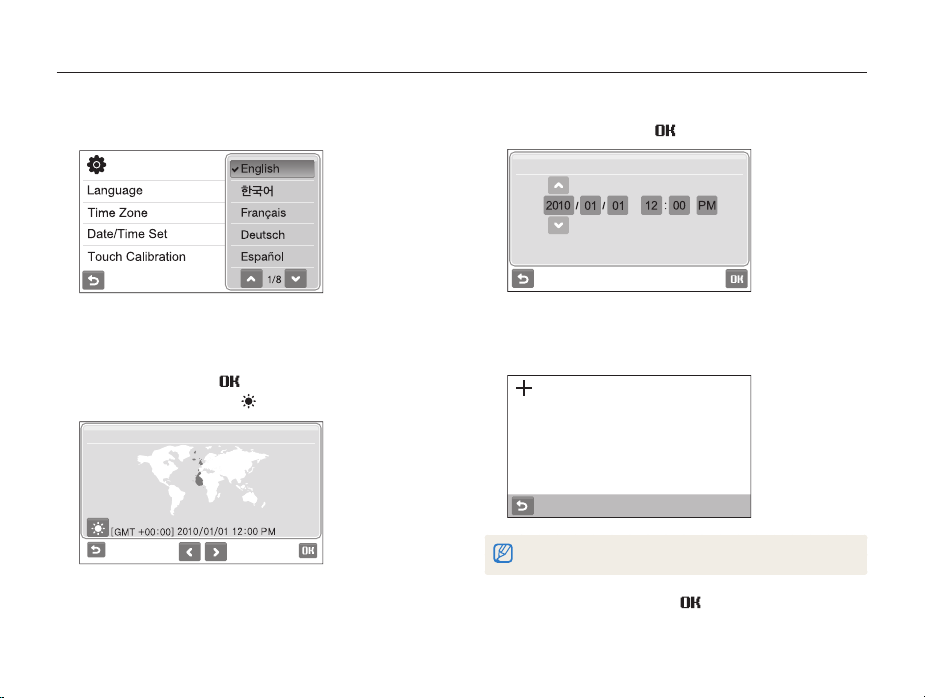
Başlangıç kurulumunu yapma
Kameranın temel ayarlarını yapılandırabilmeniz için başlangıç kurulum ekranı görüntülenir.
Language
1
Bir dil seçin.
2
Saat Dilimi3 seçeneğini belirleyin.
Bir saat dilimi seçin ve
4
Tarih/Saat Ayarla5 seçeneğini belirleyin.
'ı seçin.
.
Yaz saatini ayarlamak için ● seçeneğini belirleyin.
Saat Dilimi
Londra
Temel işlevler
Tarihi ve saati ayarlayıp 6 seçeneğini belirleyin.
Tarih/Saat Ayarla
Dokunma Ayarı7 ’nı seçin.
Dokunmatik kaleminizle ekranda hedefe dokunun.
8
Dokunma Ayarı
En iyi performansı elde etmek için doğrudan hedefin ortasına dokunun.
Çekim moduna geçmek için 9 seçeneğini belirleyin.
19
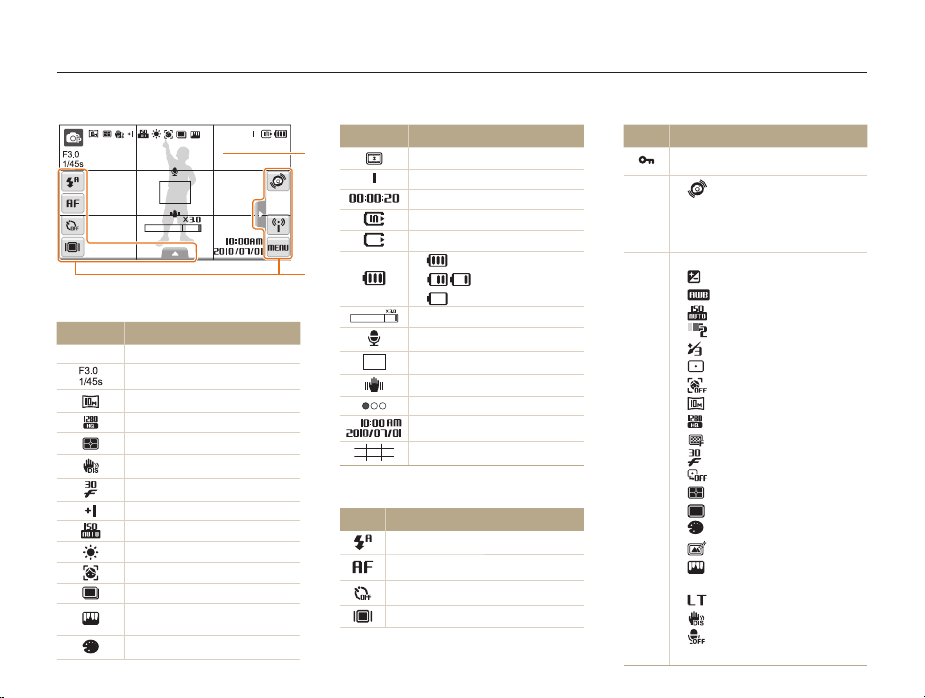
Simgeleri Tanıma
Görüntülenen simgeler seçtiğiniz moda veya ayarladığınız seçeneklere bağlı olarak değişir.
1
Durum simgeleri
Simge Açıklama
Çekim modu
p
Açıklık ve deklanşör hızı
Fotoğraf çözünürlüğü
Video çözünürlüğü
Ölçüm
Dijital Görüntü Sabitleme (DIS)
Çekim hızı
Poz değeri
ISO hızı
Beyaz dengesi
Yüz algılama
Seri çekim modu
Görüntü ayarlama
(netlik, kontrast, doyma)
Fotoğraf stilleri
Simge Açıklama
1
2
Akıllı filtre efekti
Çekilebilir fotoğraf sayısı
Kullanılabilir kayıt süresi
Dahili hafıza
Hafıza kartı takılı
● : Tam olarak şarj oldu
● : Kısmi şarj oldu
● : Şarj olması gerekiyor
Yak ınlaştırma oranı
Sesli not
Otomatik odak çerçevesi
Kameranın titremesi
Seçenek grubu 1 / 3
Geçerli tarih ve saat
Kılavuz çizgisi
2
Seçenek simgeleri (dokunmatik)
Simge Açıklama
Flaş seçeneği
Otomatik odak seçeneği
Zamanlayıcı seçeneği
Ekran türü
Temel işlevler
20
Simge Açıklama
Dokunmatik ekran kilidi
● : Hareket algılama
N
● : Ağ menüleri
l
M
● : Çekim seçenekleri ve ayarlar
menüsü
Görüntü ayarlama seçenekleri
● : Poz değeri
● : Beyaz dengesi
● : ISO hızı
● : Yüz tonu
● : Yüz rötuşu
● : Odak alanı seçeneği
● : Yüz algılama seçeneği
● : Fotoğraf çözünürlüğü
● : Video çözünürlüğü
● : Fotoğraf kalitesi
● : Çekim hızı
f
● : ACB ile Pozlama
● : Ölçüm seçeneği
● : Seri çekim türü
● : Fotoğraf stilleri
● : Akıllı filtre efekti
● : Görüntü ayarlama
(netlik, kontrast, doyma)
● : Uzun süreli pozlama
● : Dijital Görüntü Sabitleme (DIS)
● : Ses kaydetme
<>
● : Diğer seçenek satırları

Dokunmatik ekranı kullanma
10+
Dokunmatik ekranın temel işlemlerini öğrenin. Ekrana dokunmak veya sürüklemek için ürünle birlikte verilen dokunmatik kalemi kullanın.
Ekrana dokunmak için dolmakalem veya kurşun kalem benzeri başka
sivri uçlu nesneler kullanmayın. Aksi takdirde ekran zarar görebilir.
Ekrana dokunduğunuzda veya sürükleme yaptığınızda renk ●
bozulmaları oluşabilir. Bu bir arıza olmayıp dokunmatik ekranın bir
özelliğidir. Rahatsız edici bu efektleri azaltmak için hafifçe dokunun
veya sürükleyin.
Dokunmatik ekran şu durumlarda dokunuşlarınızı tanımlayamayabilir: ●
aynı anda birden çok öğeye dokunuyorsanız -
kamerayı çok nemli ortamlarda kullanıyorsanız -
kamerayı LCD koruyucu film veya benzeri LCD aksesuarı ile kullanıyorsanız
Ekrana parmağınızla dokunursanız ekran girişinizi algılamayabilir. ●
Görüş açısına bağlı olarak ekran daha koyu olabilir. Parlaklığı veya ●
açıyı ayarlayın.
Dokunma
Bir menüyü veya seçeneği seçmek için ilgili simgeye dokunun.
Sürükleme
Yatay hareket için sola veya sağa sürükleyin.
EV
-2 -1 0 +2-2 -
Temel işlevler
21
2+1

Bir çekim modu seçme
Çekim modunu nasıl seçeceğinizi öğrenin. Kameranız çekim amaçlı farklı modlar sunar.
Mod simgesini seçin.
1
Bir mod seçin.
2
Mod Açıklama
S
a
p
s
D
v
Akıllı Otomatik: Kameranın algıladığı görüntüye
uygun sahne modunu seçmesine izin vererek fotoğraf
çekmenizi sağlar. (sf. 31)
Otomatik : En az ayarla hızlı ve kolay fotoğraf
çekmenizi sağlar. (sf. 25)
Program: Seçenekleri ayarlayarak fotoğraf çekmenizi
sağlar. (sf. 35)
Sahne: Belirli bir sahne için önceden ayarlanmış
seçeneklerle fotoğraf çekmenizi sağlar. (sf. 32)
Akıllı Sahne Algılama: Kameranın algıladığı görüntüye
uygun sahne modunu seçmesine izin vererek video
kaydedin. (sf. 37)
Video klip: Video kaydetmenizi sağlar. (sf. 36)
Temel işlevler
22
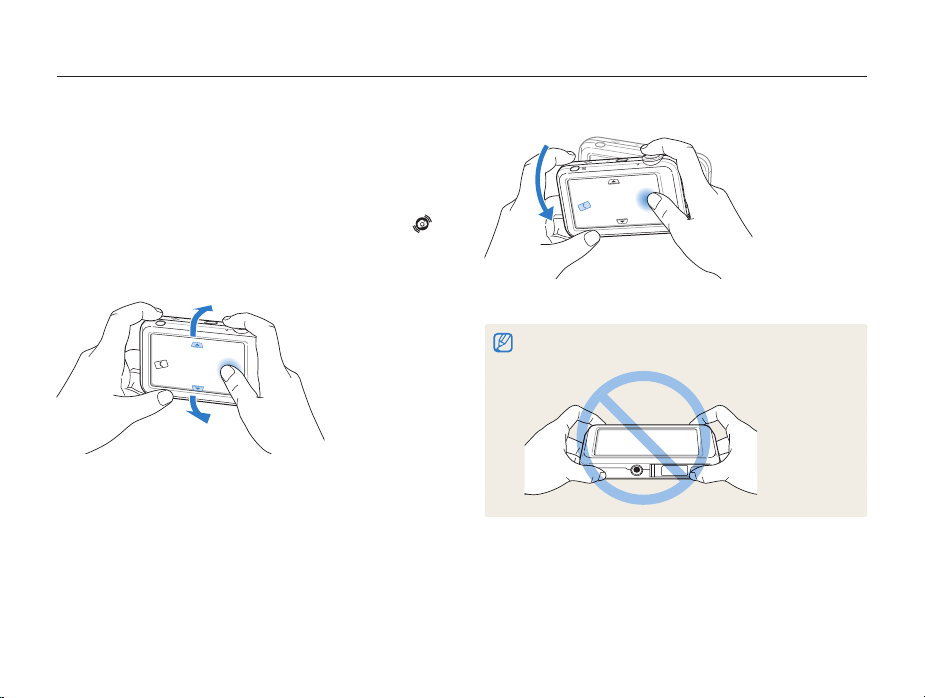
Bir çekim modu seçme
Hareket algılamayı kullanarak bir çekim modu seçme
Kameranızda çekim modunu kameranızı eğerek hızla
değiştirmenize olanak sağlayan dahili hareket algılayıcı
bulunmaktadır.
Çekim modunda şu düğmeyi basılı tutarak kamerayı eğin: .
Video klip moduna erişirsiniz (sf. 36)
Program moduna erişirsiniz (sf. 35)
Temel işlevler
Akıllı Otomatik moduna erişirsiniz (sf. 31)
Kamerayı aşağıda gösterildiği gibi yere paralel tutmazsanız, hareket
algılama özelliği gerektiği gibi çalışmayabilir.
23
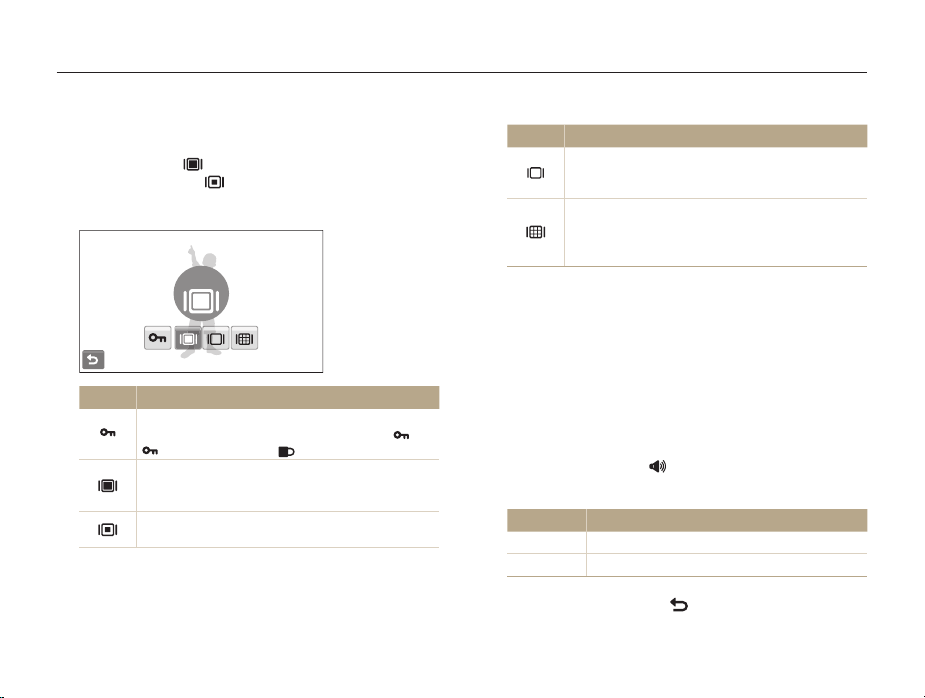
Dokunmatik ekranı ve sesi ayarlama
Dokunmatik ekranın ve sesin temel ayarlarını nasıl değiştirebileceğinizi öğrenin.
Dokunmatik ekran için ekran türünü ayarlama
Çekim modunda 1 .
(Oynatma modunda
Bir seçenek belirleyin.
2
Seçenek Açıklama
Dokunmatik Kilit: Çekim sırasında dokunmatik ekran
kilitlidir. (Dokunmatik ekranın kilidini açmak için
ayarına gelene kadar düğmesine uzun basın.)
Tam : Çekim modunda her zaman ekranda simgeleri
görüntüleyin. Oynat modunda simgeleri ve bilgileri
görüntüleyin.
Temel: Oynat modunda her zaman ekranda simgeleri
görüntüleyin.
seçeneğini belirleyin.)
Tam
,
Temel işlevler
Seçenek Açıklama
Gizli : 3 saniye süresinde herhangi bir işlem
yapmazsanız simgelerin gizlenmesini sağlar (simgeleri
tekrar görüntülemek için ekrana dokunun).
Kılavuz Çizgi: Kılavuz çizgiler görüntülenir. Kılavuz
çizgileri, fotoğrafın ufuk çizgisi veya binaların kenarları
gibi bir yüzeyle hizalanmasına yardımcı olur. Bu
seçenek yalnızca Çekim modunda kullanılabilir.
Sesi ayarlama
Kamerayı çalıştırdığınızda belirli bir ses çıkarıp çıkarmayacağını
ayarlayabilirsiniz. Bir seçenek belirleyin.
Çekim veya Oynatma modunda şu seçeneği belirleyin:
1
M
.
Şu seçeneği belirleyin:
2
Bir seçenek belirleyin.
3
Seçenek Açıklama
Kapalı
Açık
Kamera herhangi bir ses çıkarmaz.
Kamera ses çıkarır.
Önceki moda dönmek için 4 seçeneğini belirleyin.
24
Bip sesi.
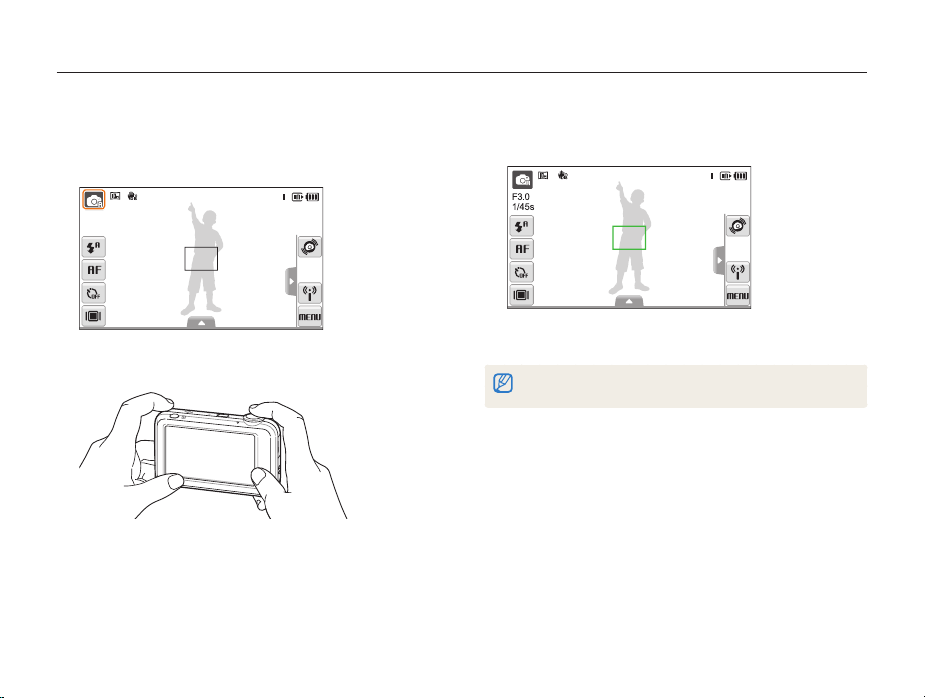
Fotoğraf çekme
Fotoğrafları Otomatik modda kolay ve hızlı bir şekilde çekmek için gereken temel adımları öğrenin.
Kameranın varsayılan çekim modu olan 1 a
(Otomatik ) olduğundan emin olun.
Değilse ● a mod simgesini seçin.
Çekeceğiniz özneyi çerçeveye yerleştirin.
2
modunda
Temel işlevler
Odaklamak için [3 Deklanşör] düğmesine yarım basın.
Yeşil çerçeve öznenin odakta olduğunu gösterir. ●
Fotoğraf çekmek için [4 Deklanşör] düğmesine basın.
Daha temiz fotoğraflar elde etmenizi sağlayacak ipuçları için 28 sayfaya
bakın.
25

Fotoğraf çekme
Yakınlaştırma
Yak ınlaştırma ayarını yaparak yakın fotoğraflar çekebilirsiniz.
Kameranızda 3X optik ve 3X dijital yakınlaştırma bulunur. Her
ikisini kullanarak 9 kata kadar yakınlaştırma elde edebilirsiniz.
Özneyi yakınlaştırmak için [Yakınlaştır] düğmesini sağa çevirin.
Uzaklaştırmak için [Yakınlaştır] düğmesini sola çevirin.
Yak ınlaştırma oranı
Uzaklaştırma
Yak ınlaştırma oranı videolar için farklıdır.
Yak ınlaştırma
Temel işlevler
Dijital yakınlaştırma
Yak ınlaştırma göstergesi dijital aralık içindeyse, kameranız dijital
yakınlaştırmayı kullanıyordur. Dijital yakınlaştırma kullanılırken
resim kalitesi düşebilir.
Dijital aralık
Yak ınlaştırma göstergesi
Optik aralık
S
● , s (bazı sahnelerde), D ve v modlarında ve Yüz algılama
ve Akıllı Filtre ile birlikte dijital yakınlaştırma kullanılamaz.
Dijital yakınlaştırma kullanıldığında bir fotoğrafın kaydedilmesi daha ●
uzun sürebilir.
26
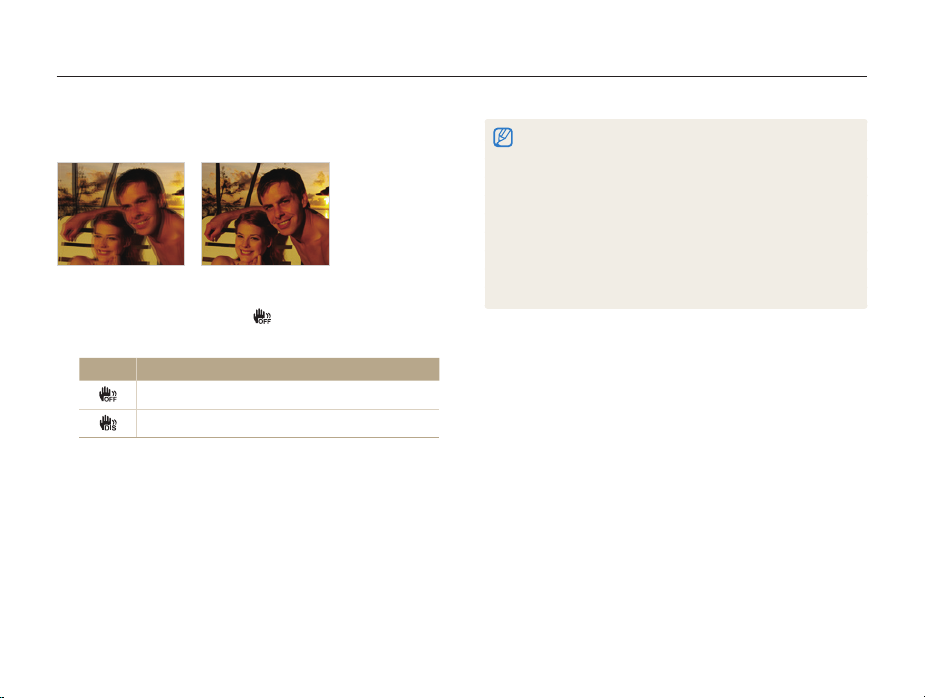
Fotoğraf çekme
Kameranın titremesini azaltma (DIS)
Çekim modunda kameranın titremesini azaltabilirsiniz.
Düzeltmeden önce Düzelttikten sonra
Çekim modunda 1 f
Bir seçenek belirleyin.
2
Seçenek Açıklama
Kapalı: DIS işlevini devre dışı bırakın.
Açık: DIS'i etkinleştirme
> .
ps
Temel işlevler
DIS şu durumlarda düzgün çalışmayabilir: ●
hareketli bir özneyi takip etmek için kameranızı hareket -
ettiriyorsanız
dijital yakınlaştırma kullanıyorsanız -
kamera çok fazla sallanıyorsa -
deklanşör hızı çok düşükse (örn. -
seçtiğinizde)
pil zayıfsa -
yakın çekim yapıyorsanız -
Bazı sahne modlarında, DIS işlevi kullanılamaz. ●
Kamera etkilenirse ekran bulanıklaşabilir. Bu durumda DIS işlevini ●
doğru kullanmak için kamerayı kapatıp tekrar açın.
27
s
modunda Gece ayarını
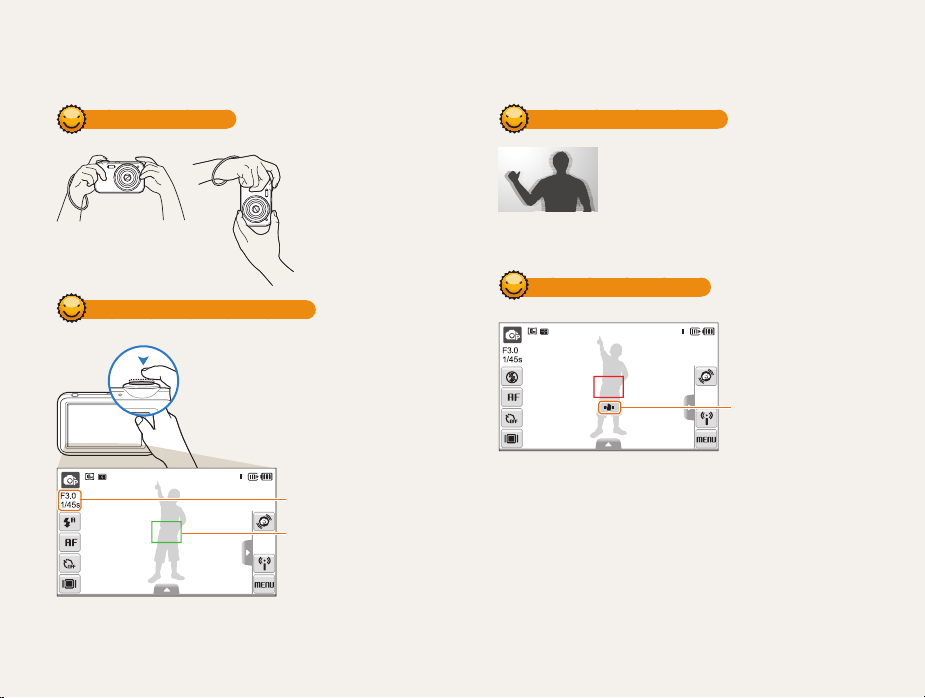
Daha net fotoğraflar elde etmek için ipuçları
Kamerayı doğru tutma
Merceği engelleyen bir
şey olmadığından emin
olun.
Deklanşör düğmesine yarım basma
[Deklanşör] düğmesine yarım basın
ve odağı ayarlayın. Odak ve pozlama
otomatik olarak ayarlanır.
Açıklık değeri ve deklanşör hızı
otomatik olarak ayarlanır.
Odak çerçevesi
Yeşil renkte görüntüleniyorsa ●
fotoğraf çekmek için [Deklanşör]
düğmesine basın.
Kırmızı renkte görüntüleniyorsa ●
çekimi değiştirin ve [Deklanşör]
düğmesine tekrar basın.
Temel işlevler
Kameranın titremesini azaltma
Kameranın titremesini optik olarak azaltmak için
Optik Görüntü Sabitleme seçeneğini ayarlayın.
(sf. 27)
h ekranda göründüğünde
Kameranın titremesi
Karanlıkta çekim yaparken flaş seçeneğini Yavaş senk veya Kapalı
olarak ayarlamaktan kaçının. Diyafram daha uzun süre açık kalır ve
bu süre içinde kamerayı sabit tutmak daha zor olur.
Üçayak kullanın veya flaş seçeneğini ● Doldur olarak ayarlayın.
(sf. 45)
ISO hız seçeneğini ayarlayın. (sf. ● 46)
28

Öznenin odak dışında olmasını önleme
Aşağıdaki durumlarda öznenizi odaklamak zor olabilir:
özneyle arka plan arasındaki kontrast düşükse -
(Özneniz arka planın rengine yakın bir kıyafet giyiyorsa.)
öznenin arkasından gelen ışık kaynağı çok parlaksa -
özne çok parlıyorsa -
öznede yatay desenler varsa (jaluzi gibi) -
özne çerçevenin merkezinde değilse -
Odak kilidini kullanma
Odaklamak için [Deklanşör] düğmesine yarım basın.
Özne odaktaysa, kompozisyonu değiştirmek için çerçevenin
konumunu değiştirebilirsiniz. Hazır olduğunuzda, fotoğrafı
çekmek için [Deklanşör] düğmesine basın.
Düşük ışıkta fotoğraf çekerken ●
Flaşı açın. (sf. 45)
Özneler hızlı hareket ettiğinde ●
Sürekli veya ultra
yüksek hız işlevini
kullanın. (sf. 59)
Temel işlevler
29
